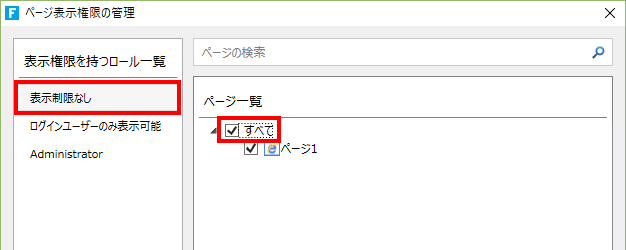プロジェクトは、以下のいずれかの操作で実行でき、すぐに動作を確認できます。詳細については、アプリをデバッグするを参照してください。
・「ホーム」タブにある「開始」緑色の三角マークのアイコンをクリックする
・画面左上角の三角マークをクリックする

実行すると、以下のログイン画面がデフォルトで起動します。この画面を表示したくないときは、以下の説明を参照してください。
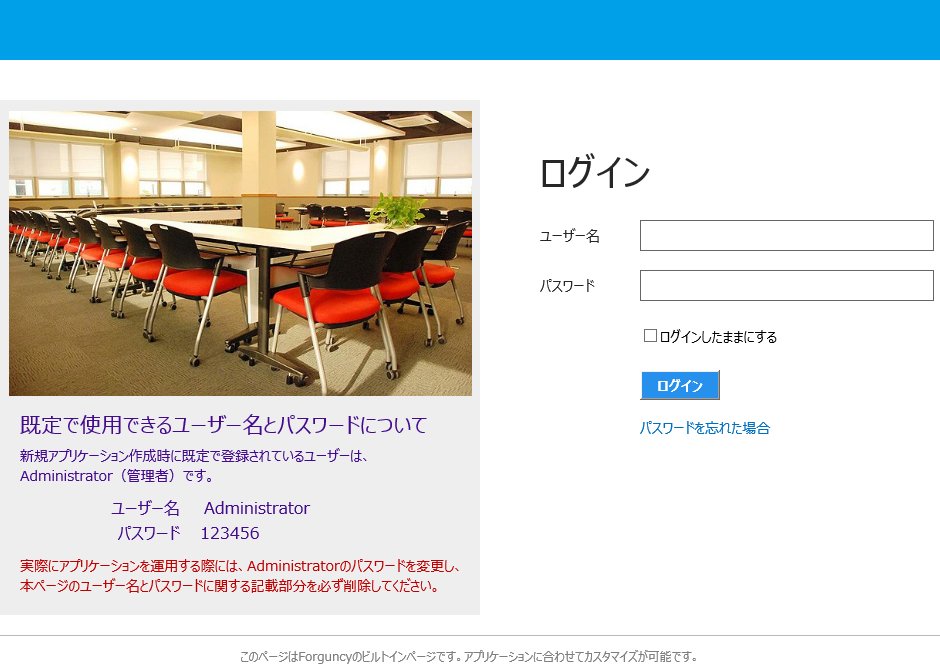
開発中に、動作確認のためログイン画面を表示させたくない場合は、以下のように設定しておくことでログイン画面を表示させなくすることができます。
1 [ユーザー認証]→[権限管理]をクリックします。
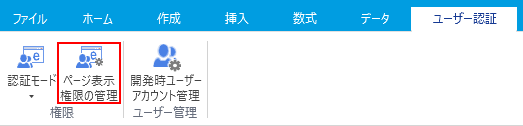
2 「ページ表示権限の管理」画面で「表示制限なし」を「すべて」に設定します。